清洁本机内部(底板清洁)
从本机内部擦除污迹。 如果本机内部脏污,可能会弄脏打印的纸张,因此建议定期执行清洁。
需要准备:一张A4或Letter尺寸的普通纸*
* 务必使用一张新纸。
-
确保电源已开启。
-
清洁本机内部。
-
滑动主页屏幕,然后点击
 设置。
设置。将出现设置菜单屏幕。
-
点击
 维护。
维护。将出现维护屏幕。
-
点击底板清洁。
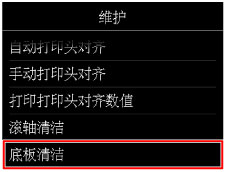
将出现确认屏幕。
-
点击是。
-
按照信息从纸盒 2取出所有纸张,然后点击OK。
-
将一张A4或Letter尺寸的普通纸横向对折,然后打开纸张。
-
将打开纸张的一半对折,使其边缘与中心折痕对齐,打开纸张,然后点击OK。
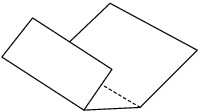
-
仅将这页纸张装入纸盒 2,并且将折缝的凸面朝上,使有折缝的半页纸的边缘朝向自己。

-
握住出纸托盘两侧,轻轻将其打开。
出纸托盘打开后,出纸托盘扩展架将自动打开。
-
展开出纸支架。
 重要事项
重要事项- 如果光盘托盘导片打开,请将其关闭。
-
点击OK。
纸张送入本机时将清洁本机内部。
检查已输出纸张的折叠部分。 如果被墨水弄脏,请再次执行底板清洁。
-
出现完成信息时,点击OK。
 注释
注释- 再次执行底板清洁时,务必使用一张新纸。
-
如果再次执行清洁后问题仍未解决,本机内部的突出部分可能已脏污。 使用棉签或类似物品将突出部分的所有墨水擦拭干净。
 重要事项
重要事项
- 清洁本机之前,务必关闭电源并拔出电源线。


